
İPhone, iPad, Apple TV, hatta Android gibi her türlü aygıtınız varsa, bunları kolayca yazmak için muhtemelen bir Bluetooth klavyeye ihtiyacınız olduğunu biliyorsunuzdur. Ancak bir Bluetooth klavyeniz yoksa, basit bir uygulama MacBook'unuzdaki entegre klavyeyi birçok başka cihazla kullanmanıza olanak tanır.
Uygulamanın adı Typeeto'dur ve Mac App Store'da bulundu 12,99 $ için. Çok gibi görünse de, ayrı bir Bluetooth klavye satın almaktan çok daha azdır ve cihazlarınız arasında sorunsuz bir şekilde geçiş yapabileceğiniz için kesintisiz bir iş akışı için daha uygundur.
Esasen, Typeeto, ayrı bir klavye için kullandığınız Bluetooth bağlantısını kullanır, ancak Typeeto hariç, bir cihazla, ardından bağlantıyı kesip başka bir cihazla eşlemeniz gerekmez. Typeeto, temelde bu işi sizin için yapar, cihazları değiştirmek istediğinizde otomatik olarak bağlanır ve bağlantıyı keser.
Birinci Adım: Cihazlarınızı MacBook'unuzla Eşleştirin
İLİŞKİLİ: Bir Bluetooth Aygıtını Bilgisayarınız, Tabletiniz veya Telefonunuzla Eşleştirme
Typeeto'yu kullanmaya başlamadan önce, yazmak istediğiniz tüm aygıtların Bluetooth üzerinden Mac'inizle eşleştirildiğinden emin olmanız gerekir. İPhone, iPad veya Android cihaz kullanıyorsanız şunları yapabilirsiniz: olağan yöntemde çift . Bulunabilir olduğundan emin olmak için önce eşleştirmek istediğiniz cihazın Bluetooth ayarlarını açın, ardından Mac'inizde Bluetooth panelini açın, telefonunuzu veya tabletinizi bulun ve "Eşleştir" i tıklayın.

Mac'inizin ekranında gösterilen kodun telefonunuzdaki veya tabletinizdeki kodla aynı olduğunu onaylamanız ve ardından isteği onaylamak için "Eşleştir" e dokunmanız gerekir.

Apple TV'de, önce Mac'inize onunla eşleştirmek istediğini bildirmeniz gerekir. Ana ekranınızdaki Ayarları açarak başlayın.

Ardından, "Uzaktan Kumandalar ve Aygıtlar" ı tıklayın.
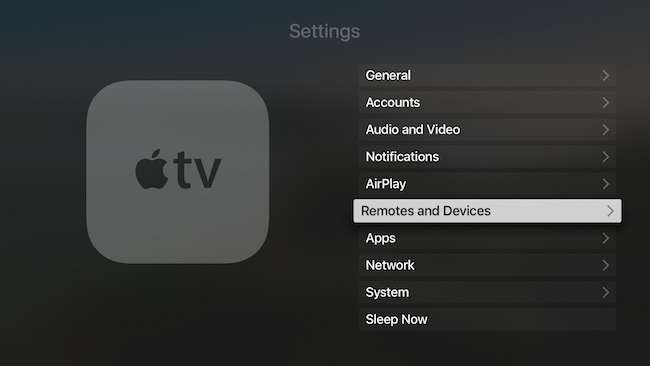
Uzaktan Kumandalar ve Cihazlar ekranında, "Bluetooth" seçeneğine tıklayın.

Mac'inizde Bluetooth'un etkinleştirildiğinden emin olmanız ve ardından Apple TV'nin Bluetooth ekranında Bluetooth'u seçmeniz gerekir.

Mac'inizde bir eşleştirme talebi alacaksınız, işlemi tamamlamak için "Eşleştir" e tıklayın.

Şimdi Apple TV'nize bağlanacaksınız.
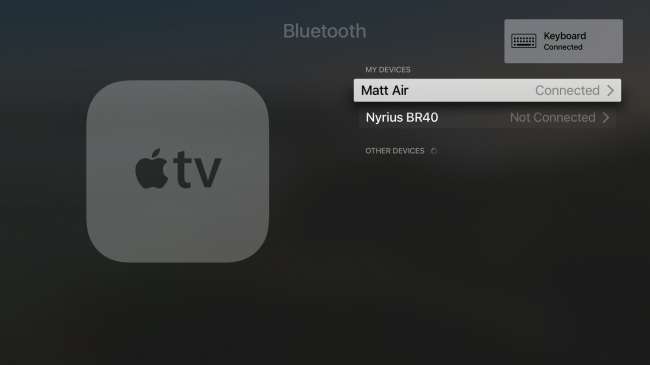
İkinci Adım: Typeeto ile bağlantı kurun
Herhangi bir şeyle eşleştirildikten sonra, Typeeto size cihazınızın bağlandığını ve yazmaya başlayabileceğinizi soracaktır.

Typeeto bir cihaza aktif olarak bağlandığında, ekranın altında bir kaplama görünecektir.
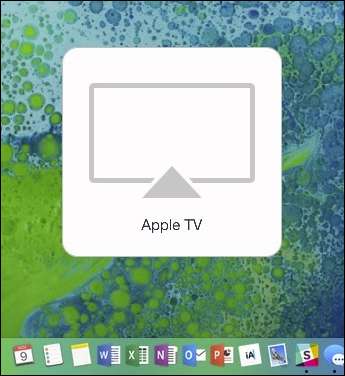
Mac'inizle daha fazla cihaz eşledikçe, Typeeto'nun kullanılabilir cihazlar listesi büyüyecektir. Farklı bir cihaza geçmek istediğinizde, menü çubuğundaki simgeye tıklayın ve seçin.
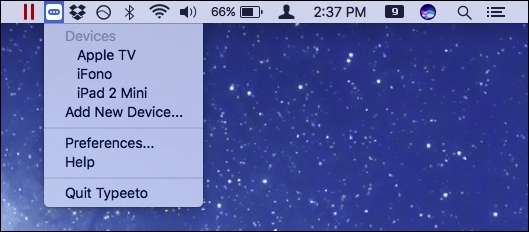
Menü çubuğundan seçerek veya Dock'taki simgeye tıklayarak herhangi bir cihaza istediğiniz zaman yeniden bağlanabilirsiniz.

Typeeto'nun ayrıca incelemek isteyebileceğiniz bazı tercihleri vardır. Genel seçenekler, cihaza metin yapıştırmak için Typeeto'yu kullanabilmeniz için bir klavye kısayolu atamanıza izin verir; bu, yerine biraz daha pratik olabilir. evrensel pano özelliği , özellikle de macOS Sierra kurulu değilse.

Mac'inizle eşleştirdiğiniz ve daha sonra Typeeto ile birlikte kullandığınız cihazları yeniden adlandırmak, hızlı başlatma klavye kısayolları eklemek (hızlı geçiş için çok kullanışlıdır) ve cihazları unutma yeteneği gibi tüm cihazları yönetebilirsiniz.
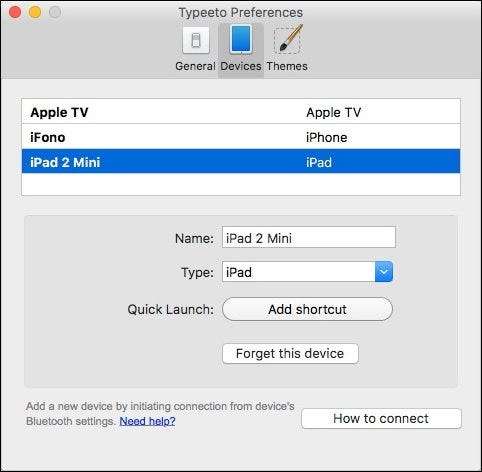
Son olarak, temayı açıktan karanlığa değiştirebilirsiniz.
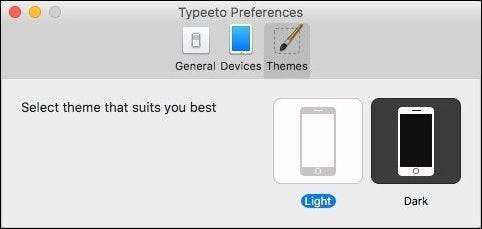
Bütün bunlar ekran kaplamasının nasıl göründüğünü değiştirmektir.

Typeeto ile ilgili en büyük uyarı, 12,99 dolara mal olmasıdır. Eğer bakarsan Bluetooth klavyeler için Amazon , çoğu yaklaşık 20 dolara bulunabilir. Bununla birlikte, daha önce açıkladığımız gibi, bunun dezavantajı, klavyeyi başka bir cihazla her kullanmak istediğinizde manuel olarak bağlamanız ve bağlantıyı kesmeniz gerektiğidir. Ya öyle ya da pratik olmayan, pahalı ve masanızda değerli yer kaplayan birden çok klavye kullanmanız gerekiyor.
İLİŞKİLİ: MacOS Sierra ve iOS 10'da Evrensel Pano Nasıl Kullanılır
Typeeto ile ilgili en güzel şey işe yaramasıdır. Belki de en zor yanı, cihazlarınızı onunla birlikte kullanmak için eşleştirmektir. Ancak bu işlem tamamlandıktan sonra Apple TV'den iPad'e ve iPhone'a geçişte sorun yaşamadık. Dahası, Android cihazlarınız varsa, Typeeto'yu bunlarla da kullanabilirsiniz.
Hemen 12.99 dolara paçayı sıyırmazsınız. Typeeto'yu 7 gün boyunca deneyebilirsiniz. doğrudan web sitesinden indirmek . Bu şekilde, en azından nasıl çalıştığını ve sizin için doğru olup olmadığını görebilirsiniz.







